| ナビゲーションリンクをスキップ | |
| 印刷ビューの終了 | |

|
Sun Server X4-8 設置ガイド |
Oracle System Assistant を使用したソフトウェアおよびファームウェアの設定
Oracle System Assistant を使用した RAID の構成
Sun Storage 6 Gb SAS PCIe RAID 内蔵 HBA を使用した RAID の構成
BIOS RAID 構成ユーティリティーを使用した RAID の構成
Sun Storage 6 Gb SAS PCIe 内蔵 HBA での BIOS を使用した RAID の構成
Sun Storage 6 Gb SAS PCIe RAID 内蔵 HBA での BIOS を使用した RAID の構成
インストール済み Oracle Solaris OS の構成
ブート可能な RAID 0 ボリュームを作成することによって OS インストール用のサーバーハードドライブを準備するには、Oracle System Assistant を使用します。
Oracle System Assistant の起動を参照してください。
「Oracle System Assistant System Overview」画面が表示されます。
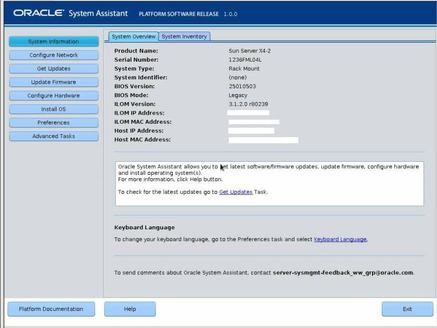
UEFI ブートモードとレガシーブートモードを切り替えるには、『Oracle x86 X4 シリーズサーバー管理ガイド』(http://www.oracle.com/goto/x86AdminDiag/docs) を参照してください。
「RAID Configuration」画面が表示されます。
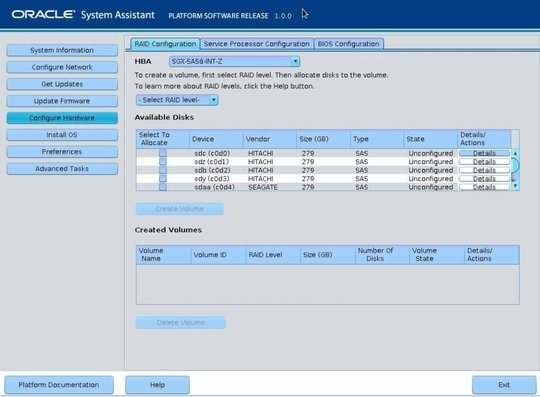
これは、Sun Storage 6 Gb SAS PCIe RAID 内蔵 HBA です。
「RAID - 0」を選択します。
「Create Volume」ダイアログボックスが表示されます。
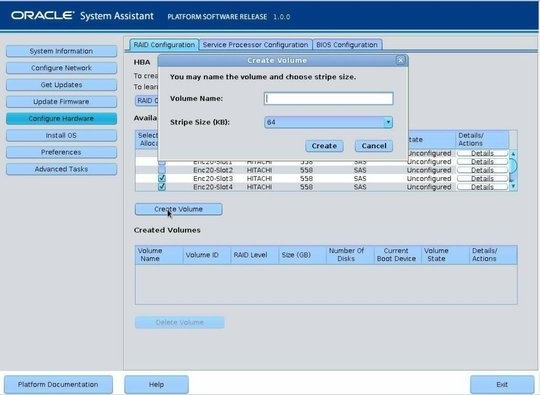
ボリューム名の入力はオプションです。ボリュームに名前を付けなかった場合、Oracle System Assistant は名前のないボリュームを作成します。
「Creating RAID Volume」情報ボックスが表示されます。
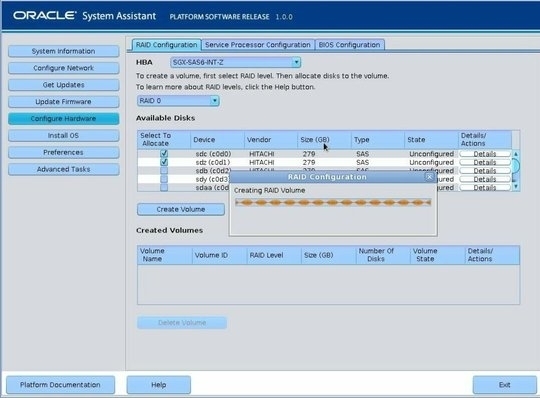
ボリュームは、作成後、「Created Volumes」表に表示されます。
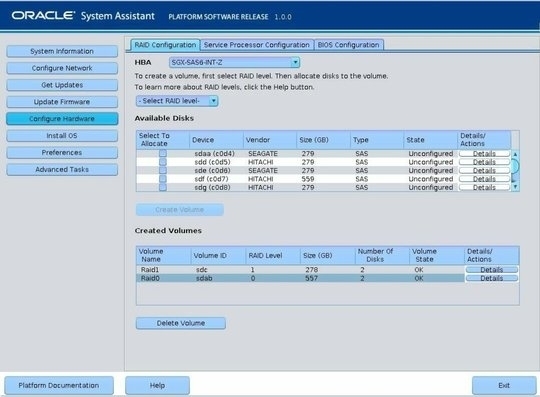
「Volume Details」ダイアログボックスが表示されます。
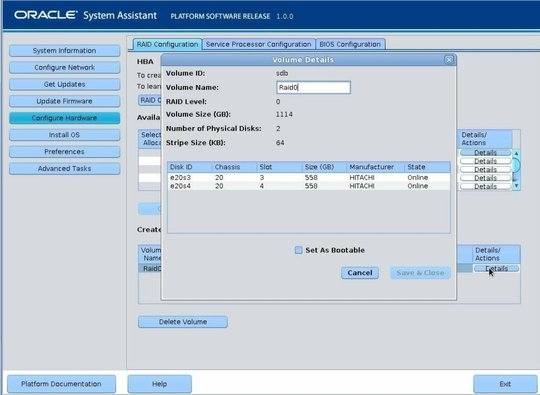
以前にボリューム名を入力していない場合は、「Volume Details」ダイアログボックスでもう一度入力する機会が得られます。以前にボリューム名を入力した場合、それをここで変更することはできますが、その名前全体を削除することはできません。
「Set Volume For Boot」確認ダイアログが表示されます。
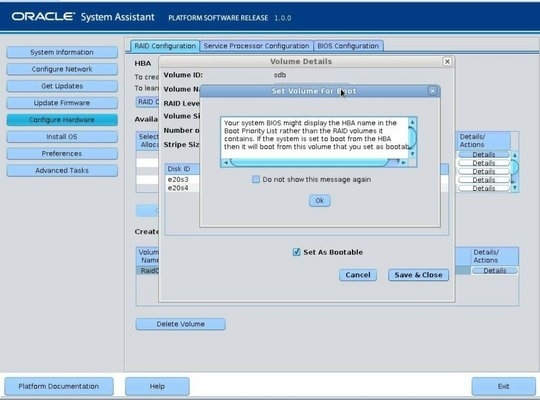
「RAID Configuration」画面が表示され、その RAID ボリュームが現在のブートデバイスとして表示されます。
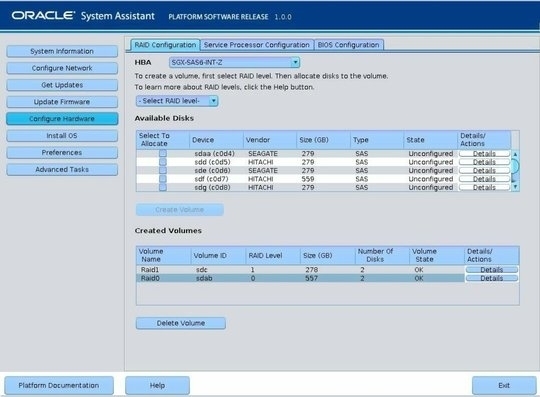
これで RAID 構成タスクが完了します。
ほかの任意の Oracle System Assistant タスクを選択するには、左側のパネルメニューで対応するボタンをクリックします。たとえば、RAID の構成後であれば、「Install OS」タスクを選択してオペレーティングシステムのインストールを実行することをお勧めします。
Oracle System Assistant の「System Overview」画面に戻るには、左側のメニューパネルで「System Information」をクリックします。
Oracle System Assistant を終了するには、「Exit」をクリックします。
参照